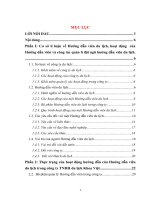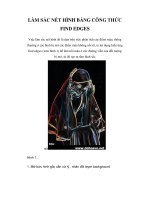Hướng dẫn sao chép công thức và dữ liệu giữa các bảng excel
Bạn đang xem bản rút gọn của tài liệu. Xem và tải ngay bản đầy đủ của tài liệu tại đây (444.86 KB, 4 trang )
Hướng dẫn sao chép công thức và dữ liệu
giữa các bảng Excel
Thường thì các bạn vẫn hay sao chép và dán bình thường với tổ hợp phím Ctrl + C và Ctrl + V cho
từng dữ liệu. Nhưng nếu các bạn cần sao chép dữ liệu hay công thức sang nhiều ô khác nhau và
không liền kề nhau thì việc làm này sẽ mất rất nhiều thời gian khi các bạn phải dán dữ liệu vào từng
ô một.
Bài viết dưới đây hướng dẫn các bạn một thủ thuật giúp các bạn sao chép dữ liệu và công thức một
cách nhanh chóng.
Bước 1: Đầu tiên các bạn cần sao chép dữ liệu từ ô chứa thông tin cần được sao chép bằng cách
chọn ô cần sao chép và nhấn tổ hợp phím Ctrl + C.
Bước 2: Giữ nguyên phím Ctrl và nhấn chuột trái vào các ô cần sao chép dữ liệu sang. Các ô các
bạn chọn là bất kỳ, các bạn có thể chọn nhiều ô ở các vùng dữ liệu khác nhau trong một sheet.
Bước 3: Sau khi đã chọn xong các ô dữ liệu cần được sao chép dữ liệu sang, các bạn nhấn tổ hợp
phím Ctrl + V(hoặc các bạn thả phím Ctrl và nhấn Enter) dữ liệu sẽ tự động dán vào các ô mà bạn
đã chọn.
Các bạn cũng có thể sử dụng cách sao chép này để sao chép dữ liệu và công thức cho một loạt các
ô liền kề nhưng không gần dữ liệu cần sao chép.
Đầu tiên các bạn dùng Ctrl + C để sao chép dữ liệu, sau đó giữ nguyên phím Ctrl và dùng chuột
chọn một loạt ô mà các bạn cần sao chép dữ liệu sang. Sau đó thả phím Ctrl và nhấn Enter để dán
dữ liệu và công thức.
Như vậy với thủ thuật mà trong bài viết đã hướng dẫn thì các bạn có thể sao chép dữ liệu và công
thức một cách nhanh chóng và hiệu quả.